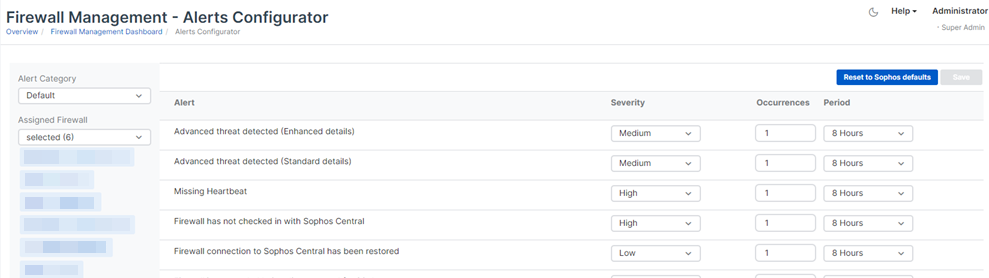警示設定程式
使用警示設定器,您可以設定特定時間段的警示頻率,並設定其嚴重等級。變更頻率可隱藏有關相同問題的重複警示。
注意
隱藏的警示仍會記錄在記錄和報告 > 事件下,因此您可以檢視它們以進行疑難排解。
要設定警示頻率,請執行以下動作:
- 前往 我的產品 > Firewall Management > 警示設定程式。
-
選取警示類別。您可以在此處選取警示頻率設定。選項如下:
-
預設:此項為 Sophos 預設值。通常,您會收到警示,如果問題未解決,您會在 8 小時後再收到一次警示。
注意
預設類別的某些警示類型設定為「從不」,因此不會傳送這些警示。
-
詳細:警示每小時傳送一次。您會收到警示,如果問題未解決,您會在 1 小時後再收到一次警示。
- 靜音:警示每 24 小時傳送一次。您會收到警示,如果問題未解決,您會在 24 小時後再收到一次警示。
您可以稍後自訂警示類別中的設定。
-
-
在已指派的防火牆下,選取將使用此警示類別的防火牆。您必須對每個警示類別執行此操作。
預設情況下,防火牆全部顯示在預設警示類別中。要在不同類別之間移動防火牆,請執行以下操作:
- 要將防火牆移動到另一個警示類別,請選取該警示類別,然後從下拉式清單中選取防火牆。
- 要從詳細或靜音中移除防火牆,請在已指派的防火牆清單中取消選取該防火牆。這會將防火牆返回到預設。您無法取消選取預設清單中的防火牆。
-
可選:您可以自訂特定警示的頻率。執行此操作將變更警示類別的設定。要執行此操作,請變更以下設定:
- 嚴重性: 您可以設定每個防火牆或防火牆群組上警示的嚴重性。您可以選擇高、中或低。
- 發生:變更在指定時間段內傳送警示的次數。您可輸入最多 10 次發生。
- 時間段:選擇要抑制警報的時間段。您可從以下選項中選擇:立即, 1小時, 4小時, 8小時, 從不,和 每天。
-
按一下儲存。
-
要恢復任何變更並返回預設設定,請按一下重設為 Sophos 預設值。
有關防火牆警示類型的清單,請參閱 防火牆警示。